Google Labs의 멋진 새 서비스 중 하나는 Reader와 통합 된 Google Reader Play로 시각적으로 매력적인 방식으로 웹을 탐색 할 수 있습니다. 오늘 우리는 Windows 7 Media Center에서 실행하는 방법을 보여줍니다.
Google Reader Play는 웹 기사의 슬라이드 쇼를 재생하는 Google Labs의 멋진 새 장난감입니다. Google 리더 추천 항목을 추적하고 나와 내가 팔로우하는 다른 사용자가 공유 한 것과 유사한 관심사를 찾을 수 있습니다.
구글 리더 플레이
아직 Google Reader Play를 사용해 보지 않으 셨다면 웹 사이트 (아래 링크)로 이동하여… 로그인하고 시작하기를 클릭하세요.

브라우저에서 실행되며 슬라이드 쇼, 기사에서 개별 스크린 샷 클릭, 전체 화면 모드, 나중에 읽을 기사에 별표 표시 또는 표시 등의 기능을 제공합니다.
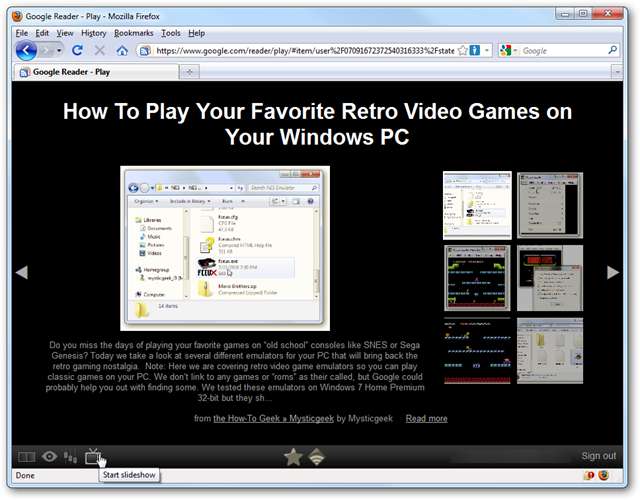
읽고있는 기사 중 하나에 동영상이 나오는 경우 Google Reader Play에서 바로 재생할 수 있습니다.

축소판 뷰어를 표시하거나 숨길 수 있으며 기사를 쉽게 스크롤 할 수 있습니다.
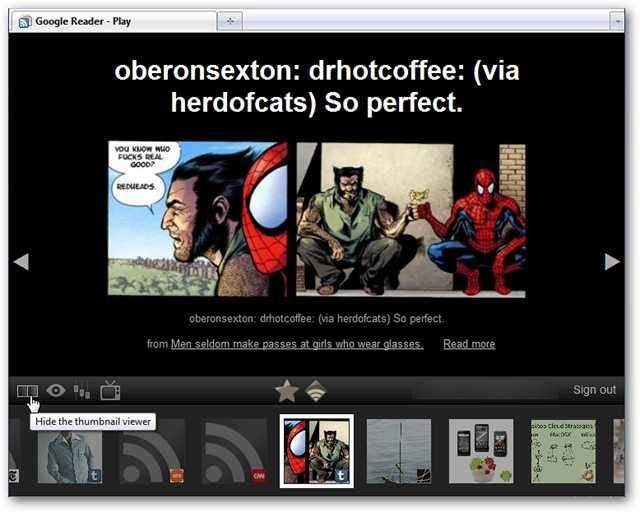
Windows 7 Media Center의 Google Reader Play
Google Reader Play 자체만으로도 충분히 멋지지만 Windows 7 Media Center에 추가하고 싶습니다. GoogleReader MCE 플러그인을 설치하면됩니다. 파일을 다운로드하고 WMC가 종료되었는지 확인한 다음 기본값을 그대로 사용하여 설치합니다.

설치가 완료되면 WMC를 열고 기본 메뉴에서 Extras Library를 선택합니다. 그런 다음 Google Reader Player 아이콘을 클릭합니다.
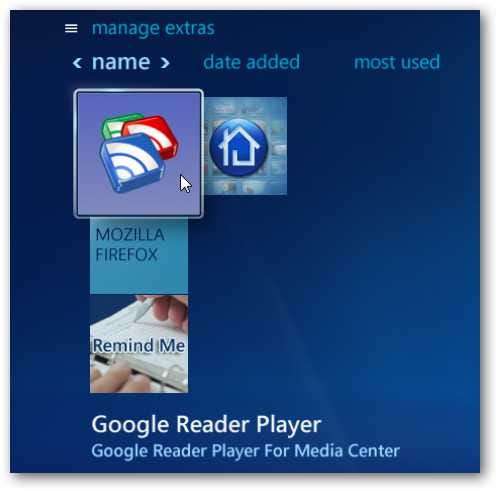
사이트가 WMC 검사 용으로 설계되지 않았다는 메시지가 표시됩니다. 다시 묻지마 지금보기 버튼을 클릭합니다.
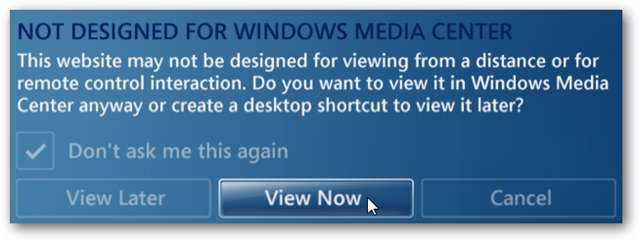
시작하기 버튼을 클릭합니다.
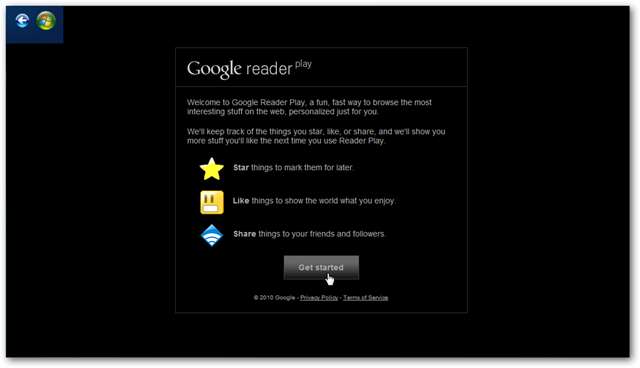
이제 브라우저에서와 마찬가지로 Google Reader Play를 통해 볼 수 있지만 이제는 WMC… 관심있는 콘텐츠를 보려면 로그인해야합니다. 화면 오른쪽 하단에있는 로그인 링크를 클릭하세요.
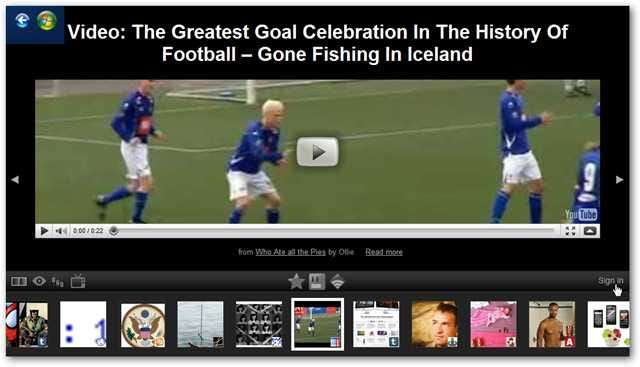
보안 연결을 통해 페이지를 보는 것에 대한 메시지가 나타납니다. 검사 다시 묻지마 계속을 클릭하십시오.
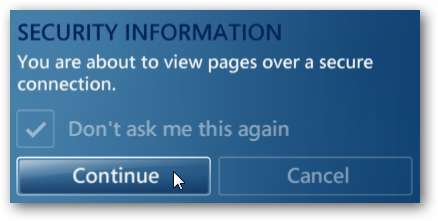
로그인하려면 Google 사이트로 이동합니다.
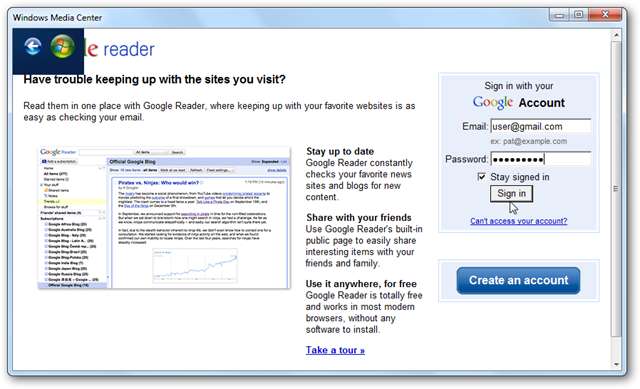
이제 웹 브라우저에서와 마찬가지로 Google Reader Play를 사용할 수 있습니다.
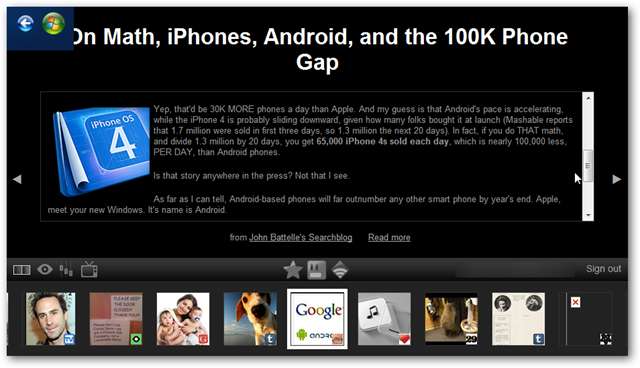
개발자가 페이지에 나열한 몇 가지 알려진 문제가 있습니다. 아직 개발중인 플러그인이므로 몇 가지 단점을 경험할 수 있습니다.
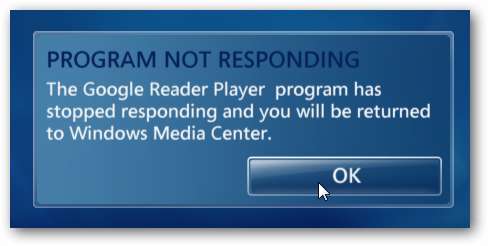
관심있는 항목에 대한 업데이트를받는 Google Reader Play의 팬인 경우 Windows 7 Media Center에 기능을 추가하는 것은 소파에서 편안하게 볼 수있는 멋진 방법입니다.







